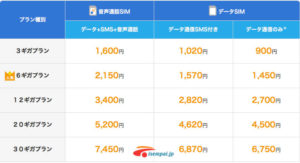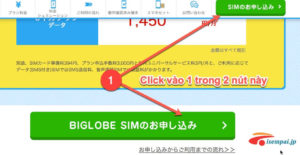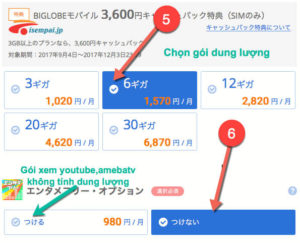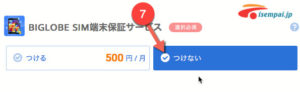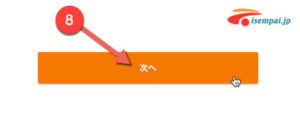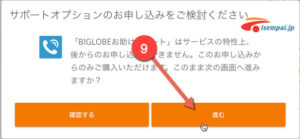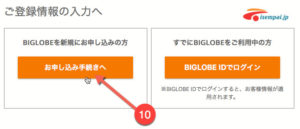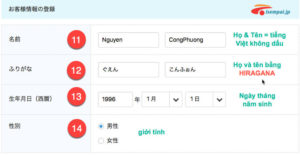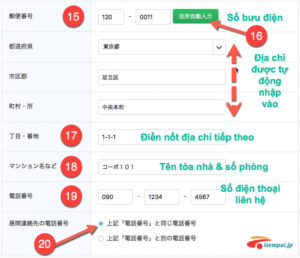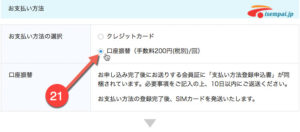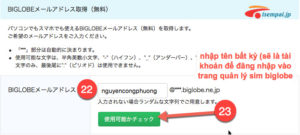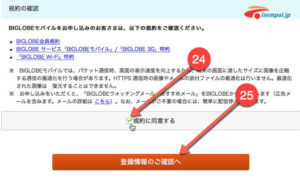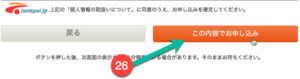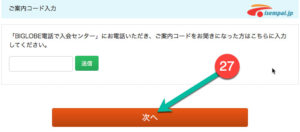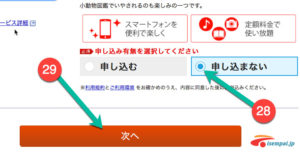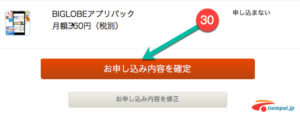Sim giá rẻ AU thì từ trước nay chưa có nhà mạng nào cho đăng ký mà không cần đến thẻ Credit.
Cụ thể là sim giá rẻ của nhà mạng Mineo chỉ cho đăng ký bằng thẻ Credit thôi.
※ Lưu ý: Hiện tại Sim type A (đường truyền mạng AU) của Biglobe chỉ hoạt động được trên máy phiên bản quốc tế hoặc máy của nhà mạng AU đc bán ra sau ngày 1/8/2017.
→Máy của AU chưa unlock thì phải là iPhone 8 trở đi mới dùng được
Kể từ ngày hôm 10/10/2017 thì nhà mạng Biglobe đã có thêm gói cước sim giá rẻ dành cho máy của nhà mạng AU đã unlock.
Lý do tại sao Biglobe lại có thể cung cấp thêm được gói dịch vụ sim giá rẻ mạng AU vậy?
→Bởi vì bên công ty KDDI đã mua lại công ty Biglobe trong năm qua,cho nên Biglobe chính thức là nhà mạng con của hãng AU.
Về chất lượng dịch vụ của sim giá rẻ Biglobe thì các bạn yên tâm,sim giá rẻ của Biglobe vẫn đang giữ vững vị trí thứ 2 trên bảng xếp hạng (Sau sim giá rẻ Rakuten)
Về cách thức đăng ký cũng tương tự như đăng ký sim giá rẻ của Biglobe (đường truyền Docomo) mà mình đã viết bài hướng dẫn cách đây gần 2 năm:
Hướng dẫn đăng ký sim giá rẻ không cần thẻ Credit
Cho nên mình chỉ nói ngắn gọi và hướng dẫn cách đăng ký bằng hình ảnh cho mọi người nha.
Những ai đang sử dụng sim giá rẻ của Biglobe,loại sim Docomo mà muốn đổi sang sim giá rẻ AU thì làm theo bài hướng dẫn sau tại Diễn Đàn:
Hướng dẫn đổi sang sim giá rẻ mạng AU từ sim Docomo mạng Biglobe
Các bước đăng ký
Tại bài hướng dẫn thì mình sẽ đăng ký
- Sim nano,gói sim mạng AU
- Sim data + SMS
- Chi trả thanh toán bằng thẻ ngân hàng.
Bước 1
Vào link đăng ký :
Bước 2
Số 1 : Tìm và click vào nút SIMのお申し込み
Bước 3
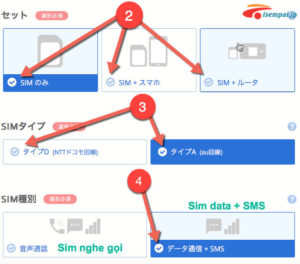 Số 2 : Chọn đăng ký sim duy nhất (SIMのみ)
Số 2 : Chọn đăng ký sim duy nhất (SIMのみ)
Lựa chọn khác:
- SIM + スマホ : Đăng ký mua cả máy điện thoại + SIM (không nên mua vì máy bán khá đắt)
- SIM + ルータ : Đăng ký mua cả sim giá rẻ AU + cục wifi Wimax2+ di động
(Phù hợp cho ai không lắp được mạng dây)
Số 3 : Chọn sim mạng AU (タイプ A)
Nếu ai dùng máy của Docomo thì chọn タイプ D
Số 4 : Chọn データ通信 + SMS (sim kết nối internet + nhắn tin SMS)
Riêng sim nghe gọi thì yêu cầu phải có thẻ Credit,hoặc đang sử dụng sim mạng docomo của biglobe,hoặc đang sử dụng cục wifi Wimax2+ của biglobe thì mới đăng ký được.
Số 5 : Chọn gói dung lượng mà bạn muốn dùng
Số 6 : Chọn (つけない) không sử dụng gói xem Youtube,amebatv v..v.. miễn phí
Số 7 : Chọn (つけない) không sử dụng Options bảo hành điện thoại
(cái này chỉ bảo hành cho máy mua cùng sim)
Số 8 : Kéo xuống dưới click vào nút 次へ
Số 9 : Màn hình sẽ hiện lên 1 Pop-up bạn hãy click vào nút 進む
Số 10 : Click vào お申し込み手続きへ
※ Nếu ai đang là hội viên của Biglobe thì click vào nút bên phải BIGLOBE IDでログイン
Bước 4 : Điền thông tin cá nhân
Số 11 : Điền họ tên = tiếng Việt không dấu
Số 12 : Điền họ tên = phiên âm HIRAGANA
※ Những ai có tên phiên âm katakana dạng như ヴアン (Văn) thì hãy viết là ばん
Khi thủ tục ngân hàng gửi về thì phần phiên âm lại viết đúng như trên thẻ ngân hàng (ヴアン) là không sao hết.
Số 13 : Ngày tháng năm sinh
Số 14 : Giới tính
Số 15 : Số bưu điện địa chỉ nhà bạn
Số 16 : Click vào nút màu xanh 住所自動入力 để địa chỉ sẽ tự động được nhập vào.
Số 17 : Điền nốt địa chỉ tiếp theo (số 丁目・ số 番地 ・ Số 号 )
※ Phần này bạn cứ bỏ thẻ ngoại kiều ra xem địa chỉ để viết theo cho đúng
Số 18 : Điền tên tòa nhà + số phòng của bạn
Số 19 : Số điện thoại liên hệ
(trường hợp không có số điện thoại thì điền số của bạn bè người quen vào cũng được)
Số 20 : Click chọn 上記と同じ電話番号
Số 21 : Click chọn 口座振替 để chọn cách thanh toán bằng thẻ ngân hàng
Số 22 : Điền tên ID mà bạn muốn tạo vào
※ Điền họ tên bằng tiếng Việt không dấu viết liền.
VD: nguyencongphuong
Số 23 : Click vào nút màu xanh 使用可能かチェック
Số 24 : Tick chọn 規約に同意する
Số 25 : Click vào nút 登録情報のご確認へ
Bước 5 : Xác nhận thông tin
Xác nhận lại 1 lượt thông tin của bạn.
Số 26 : Click vào nút この内容でお申し込み
Số 27 : Click vào nút ở dưới cùng 次へ
Bước 6 : Lựa chọn dịch vụ Options
Tại phần lựa chọn các dịch vụ Options
Số 28 : Các bạn hãy tick hết vào 申し込まない để không phải trả thêm bất cứ phụ phí nào cả.
Số 29 : Click vào nút 次へ
Số 30 : Click vào nút お申し込み内容を確定 để hoàn tất việc đăng ký sim giá rẻ của nhà mạng Biglobe.
Lời kết
Vậy thôi,cách đăng ký online sim giá rẻ không cần thẻ Credit rất đơn giản phải không ?^^
Việc còn lại là bạn chờ trong vòng 1 tuần (tối đa là 10 ngày) thì bên nhà mạng Biglobe sẽ gửi hồ sơ đăng ký thanh toán qua thẻ ngân hàng cho bạn.
Sau khi nhận được hồ sơ bạn cần phải điền vào và gửi trả lại cho họ sớm nhất có thể.
Các bạn có thể tham khảo cách điền thủ tục ngân hàng của mạng Biglobe tại bài viết dưới đây:
Hướng dẫn điền thủ tục ngân hàng mạng Biglobe
Mọi thắc mắc liên quan đến sim giá rẻ của Biglobe xin liên hệ tại box Sim Biglobe tại Diễn Đàn iSempai.